மைக்ரோசாஃப்ட் வேர்டில் நெடுவரிசைகளைப் பயன்படுத்துவதன் நன்மைகள்
MS Word இல் நெடுவரிசைகளைப் பயன்படுத்துவது பல நன்மைகளைக் கொண்டுள்ளது, அவற்றுள்:
- வாசிப்புத்திறன் அதிகரித்தது : பொருளைக் குறுகிய வரிகளாகப் பிரிப்பதன் மூலம், நெடுவரிசைகள் வாசிப்பதை எளிதாக்கும். நீண்ட அல்லது சிக்கலான ஆவணங்களுக்கு இது மிகவும் பயனுள்ளதாக இருக்கும்.
- அதிக தொழில்முறை தோற்றம் : உங்கள் ஆவணங்கள் மிகவும் தொழில்முறை மற்றும் மெருகூட்டப்பட்டதாக தோன்றுவதற்கு நெடுவரிசைகள் உதவும். மார்க்கெட்டிங் மற்றும் வணிக ஆவணங்களுக்கு இது மிகவும் முக்கியமானது.
- இடத்தை மிகவும் திறமையாகப் பயன்படுத்துதல் : ஒரு பக்கத்தில் அதன் வாசிப்புத்திறனை பாதிக்காமல் நெடுவரிசைகளைப் பயன்படுத்தி கூடுதல் உரையை பொருத்தலாம். ஃபிளையர்கள், பிரசுரங்கள் மற்றும் செய்திமடல்கள் போன்ற வெளியீடுகளுக்கு இது உதவியாக இருக்கும்.
- ஒழுங்கமைக்க எளிதானது : உங்கள் உள்ளடக்கத்தை நிர்வகிக்க நெடுவரிசைகள் உங்களுக்கு உதவும். உதாரணமாக, நீங்கள் ஒரு சொற்களஞ்சியம், பக்கப்பட்டி பட்டியல் அல்லது உள்ளடக்க அட்டவணையை உருவாக்க நெடுவரிசைகளைப் பயன்படுத்தலாம்.
மைக்ரோசாஃப்ட் வேர்டில் நெடுவரிசைகளை உருவாக்குதல்
மைக்ரோசாஃப்ட் வேர்டில் நெடுவரிசைகளை உருவாக்க இந்தப் படிகளைப் பின்பற்றவும்:
படி 1 : உங்கள் கணினியில் Microsoft Word பயன்பாட்டைத் தொடங்கவும்.
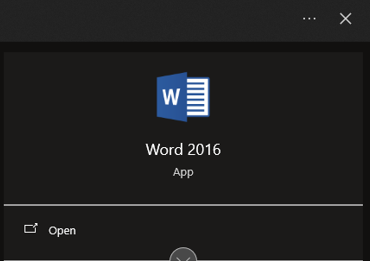
முன்பு உருவாக்கப்பட்ட ஆவணத்தில் பணிபுரிய விரும்பினால், அதைக் கிளிக் செய்யவும்.
படி 2 : 'வெற்று ஆவணம்' என்பதைக் கிளிக் செய்யவும்.
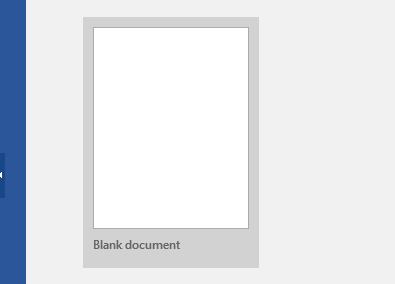
ஏற்கனவே உள்ள ஆவணத்தில் நீங்கள் பணிபுரிந்தால் இந்தப் படிநிலையைத் தவிர்க்கவும்.
படி 3 : 'லேஅவுட்' தாவலுக்கு செல்லவும்.
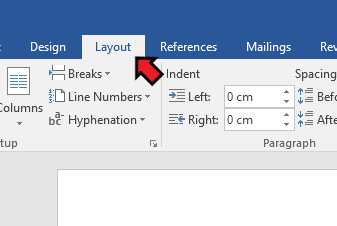
படி 4 : 'லேஅவுட்' தாவலின் 'நெடுவரிசைகள்' பொத்தானைக் கிளிக் செய்யவும். இது பின்வரும் விருப்பங்களுடன் கீழ்தோன்றும் பட்டியலைத் திறக்கிறது:
- ஒன்று: வேர்ட் ஆவணத்தின் இயல்புநிலை அமைப்பு.
- இரண்டு: இது பக்கத்தை இரண்டு தனித்தனி நெடுவரிசைகளாகப் பிரிக்கிறது.
- மூன்று: இது உள்ளடக்கத்தை மூன்று நெடுவரிசைகளாக மாற்றுகிறது.
- இடது: இது பெரும்பாலான உள்ளடக்கத்தை ஆவணத்தின் வலது பக்கத்தில் வைக்கிறது, இடதுபுறத்தில் ஒரு சிறிய நெடுவரிசையை விட்டுச்செல்கிறது.
- வலது: இடதுபுறத்தில் பெரும்பாலான உள்ளடக்கத்தை வைக்கும்போது, பக்கத்தின் வலது பக்கத்தில் ஒற்றை, சிறிய நெடுவரிசையை இது விட்டுவிடும்.
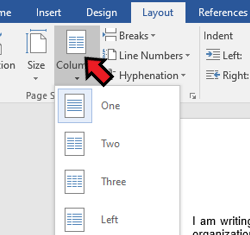
கிடைக்கக்கூடிய நெடுவரிசையைத் தேர்ந்தெடுப்பதற்கு முன், ஒரு பகுதியை (அல்லது முழு உரையையும்) நீங்கள் முன்னிலைப்படுத்தினால், உங்கள் உள்ளடக்கம் நெடுவரிசைகளில் காட்டப்படும் வகையில் கட்டமைக்கப்படும்.
படி 5: 'நெடுவரிசைகள்' கீழ்தோன்றும் மெனுவிலிருந்து கிடைக்கும் நெடுவரிசை தளவமைப்புகளில் ஒன்றைத் தேர்ந்தெடுக்கவும்.
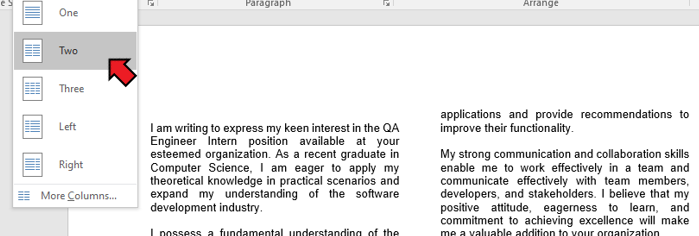
நீங்கள் ஒரு நெடுவரிசை விருப்பத்தை கிளிக் செய்யும் போது, Microsoft Word உங்கள் ஆவணத்தில் கண்ணுக்கு தெரியாத நெடுவரிசைகளை உருவாக்கும். நீங்கள் தட்டச்சு செய்யும் போது, வலது விளிம்பை அடைவதற்கு முன், உங்கள் உரை தானாகவே அதே நெடுவரிசையின் அடுத்த வரியில் மூடப்பட்டிருக்கும். மேலும், பக்கத்தின் கீழ்/முடிவை அடையும் போது உங்கள் உரை தானாகவே அடுத்த நெடுவரிசைக்கு செல்லும்.
மைக்ரோசாஃப்ட் வேர்டில் தனிப்பயன் நெடுவரிசைகளை உருவாக்குதல்
பின்வருவனவற்றில் பட்டியலிடப்பட்டுள்ள படிகள் உங்கள் விருப்பங்களின் அடிப்படையில் நெடுவரிசைகளை உருவாக்கப் பயன்படுத்தப்படலாம்:
படி 1 : மைக்ரோசாஃப்ட் வேர்டைத் துவக்கி, புதிய வெற்று ஆவணத்துடன் தொடங்கவும் அல்லது சேமித்த ஒன்றைத் திறக்கவும்.
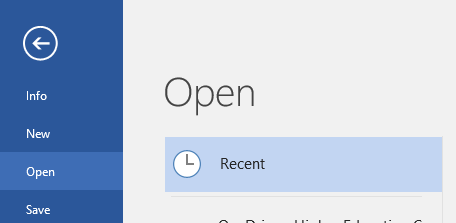
படி 2: 'லேஅவுட்' தாவலில் 'பக்க அமைவு' பிரிவின் கீழ் 'நெடுவரிசைகள்' பொத்தானைக் கிளிக் செய்யவும்.
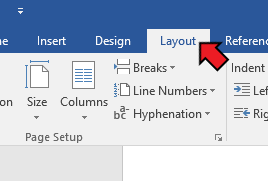
படி 3: கீழ்தோன்றும் மெனுவிலிருந்து 'மேலும் நெடுவரிசைகள்' விருப்பத்தை கிளிக் செய்யவும். இது நெடுவரிசையின் மெனுவின் கீழே வைக்கப்படும்.
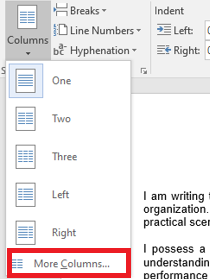
படி 4: நெடுவரிசைகளின் எண்ணிக்கையைத் தேர்ந்தெடுக்கவும். இந்த சாளரத்தின் மேல் ஒன்று, இரண்டு, மூன்று மற்றும் பல போன்ற விருப்பங்கள் உள்ளன. நீங்கள் கிளிக் செய்தவுடன் உங்கள் ஆவணத்தில் ஒரு விருப்பம் பயன்படுத்தப்படும்.
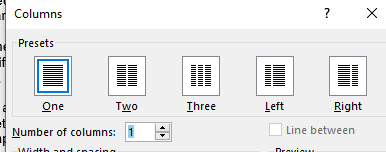
நீங்கள் உரையைத் தனிப்படுத்தும்போது, உள்ளடக்கத்தை நெடுவரிசைகளாக மாற்றுவது போன்ற விளைவு தனிப்படுத்தப்பட்ட உரைக்கு மட்டுமே பயன்படுத்தப்படும்.
படி 5: நெடுவரிசை பிரிப்பு மற்றும் அகலத்தை சரிசெய்யவும். மதிப்புகளை அதிகரிக்க அல்லது குறைக்க, 'அகலம்' மற்றும் 'இடைவெளி' மதிப்புகளுக்கு அடுத்துள்ள மேல் அல்லது கீழ் அம்புக்குறிகளைப் பயன்படுத்தவும்.
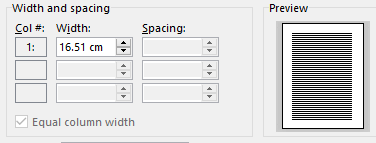
படி 6: ஒரு நெடுவரிசை மற்றொன்றை விட அகலமாக இருக்க விரும்பினால், 'சம நெடுவரிசை அகலம்' பெட்டியைத் தேர்வுசெய்ய முடியாது.
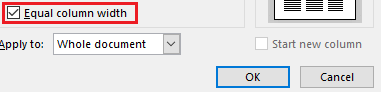
படி 7 : ஒரு பார்டரை உருவாக்க, 'இடையிலான கோடு' தேர்வுப்பெட்டியைப் பயன்படுத்தவும். இதைச் செய்வதன் விளைவாக உங்கள் நெடுவரிசைகளுக்கு இடையே ஒரு கோடு தெளிவாகத் தெரியும்.
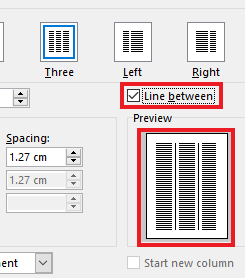
நீங்கள் காணக்கூடிய பிரிப்பான் விரும்பவில்லை என்றால், இந்த பெட்டியைத் தேர்வுநீக்கவும்.
இயல்புநிலை டெம்ப்ளேட்களிலிருந்து நெடுவரிசைகளைப் பயன்படுத்துதல்
தனிப்பயன் நெடுவரிசை அமைப்பை உருவாக்குவது எளிதானது, ஆனால் அமைப்பதற்கு நேரம் எடுக்கும். மைக்ரோசாப்ட் முன் வரையறுக்கப்பட்ட நெடுவரிசை டெம்ப்ளேட்களை வழங்குகிறது, அதற்கு பதிலாக நீங்கள் பயன்படுத்த முடியும், இது உங்கள் நேரத்தை மிச்சப்படுத்தும்.
Microsoft Word பயன்பாட்டைத் திறக்கவும். திரைக்குப் பின் காட்சியின் 'சிறப்பு' பிரிவில் பல முன் வரையறுக்கப்பட்ட தளவமைப்புகளைக் காணலாம். மேடைக்குப் பின் காட்சி தெரியவில்லை என்றால், மெனுவிலிருந்து 'கோப்பு > புதியது' என்பதைத் தேர்ந்தெடுத்து 'சிறப்பு' பகுதியைச் சரிபார்க்கவும். நெடுவரிசை தளவமைப்புகளைத் தேடுவதற்கும் தேடல் பெட்டியைப் பயன்படுத்தலாம்.
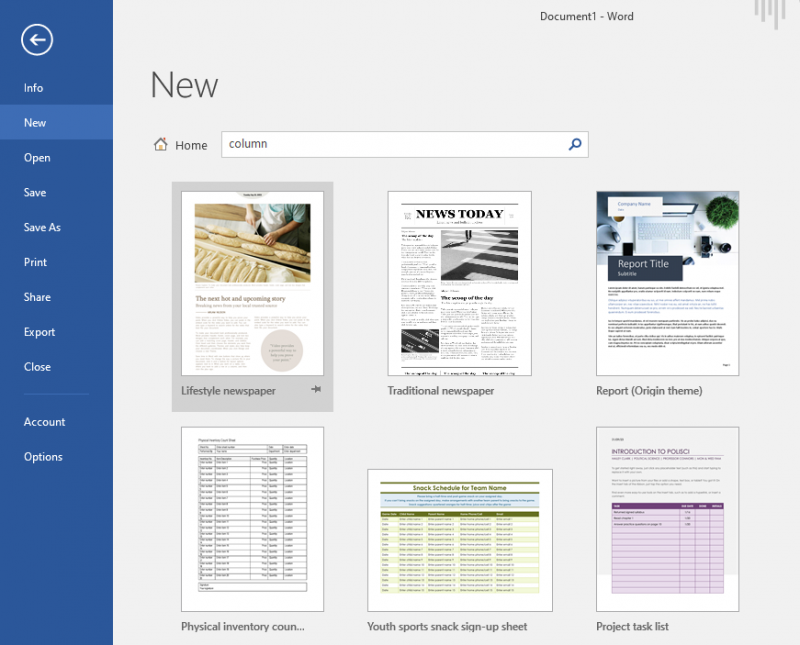
காணக்கூடியது போல, பயோடேட்டாக்கள், பிரசுரங்கள் மற்றும் நிகழ்வுகளைத் தேர்வுசெய்யவும் திருத்தவும் பல கவர்ச்சிகரமான நெடுவரிசை பாணிகள் உள்ளன.
மைக்ரோசாஃப்ட் ஆபிஸ் லைப்ரரியில் இருந்து Word இல் டெம்ப்ளேட்டைப் பதிவிறக்க, டெம்ப்ளேட்களை உலாவவும், நீங்கள் விரும்பும் ஒன்றைக் கிளிக் செய்யவும். மைக்ரோசாஃப்ட் வேர்ட் உங்களுக்காக டெம்ப்ளேட்டை தானாகவே பதிவிறக்கும்.
நெடுவரிசை இடைவெளிகளைச் சேர்த்தல்
நெடுவரிசைகளுடன் பணிபுரியும் போது, ஒரு நெடுவரிசை முறிவு உங்கள் உள்ளடக்கத்தின் ஒரு பகுதியை ஒரு குறிப்பிட்ட புள்ளியில் முடிக்கவும், அடுத்த நெடுவரிசையின் மேலே தொடங்கவும் கட்டாயப்படுத்தலாம். இதோ படிகள்:
படி 1 : அடுத்த நெடுவரிசையைத் தொடங்க விரும்பும் உரையின் தொடக்கப் புள்ளி அல்லது இடத்தில் உங்கள் கர்சரை வைக்கவும்.
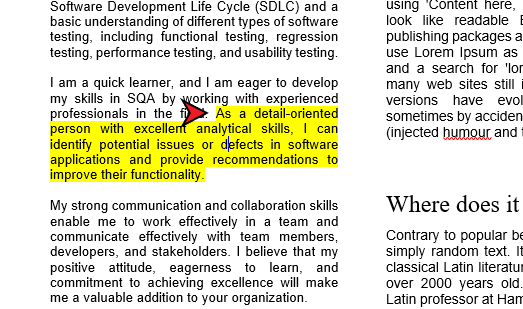
படி 2: 'லேஅவுட்' தாவலுக்குச் செல்லவும்.
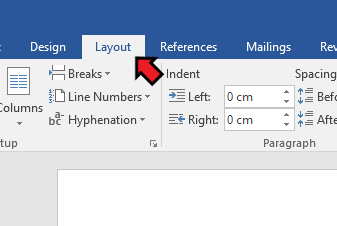
படி 3: 'பக்க அமைவு' பிரிவில் இருந்து 'பிரேக்' பொத்தானைக் கிளிக் செய்யவும். இது வெவ்வேறு பக்க முறிவு மற்றும் பிரிவு முறிவு விருப்பங்களைக் காட்டுகிறது. 'நெடுவரிசை' விருப்பத்தை கிளிக் செய்யவும்.
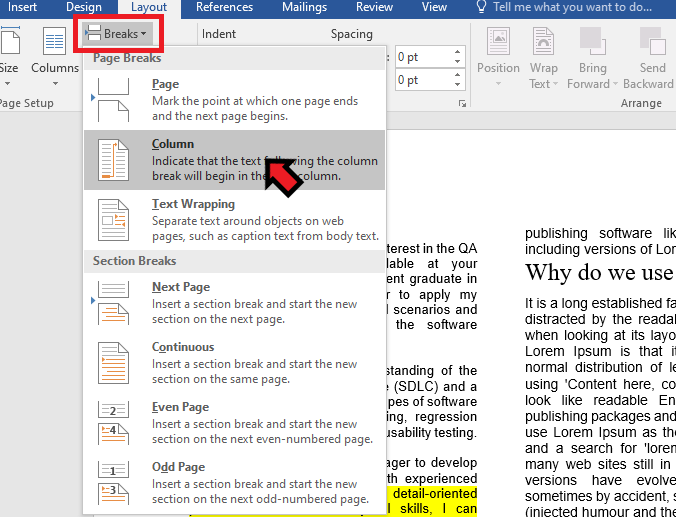
படி 4: நீங்கள் தேர்ந்தெடுத்த புள்ளியில் நெடுவரிசை இப்போது தொடங்கும்.
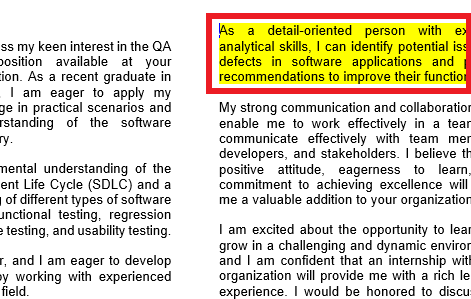
முடிவுரை
உங்கள் உரையை குறுகிய வரிகளாகப் பிரித்து, தொடர்புடைய தகவல்களை ஒன்றாகக் குழுவாக்குவதன் மூலம், நெடுவரிசைகள் உங்கள் ஆவணங்களை எளிதாகப் படிக்கவும், மேலும் ஒழுங்கமைக்கவும், மேலும் பார்வைக்கு ஈர்க்கவும் செய்யலாம். நீங்கள் ஒரு நீண்ட அறிக்கையை எழுதினாலும், மார்க்கெட்டிங் சிற்றேட்டை உருவாக்கினாலும் அல்லது செய்திமடலை வடிவமைத்தாலும், நீங்கள் விரும்பிய முடிவுகளை அடைய நெடுவரிசைகள் உங்களுக்கு உதவும். நெடுவரிசை தளவமைப்பு முன்னமைவுகள் மற்றும் தனிப்பயன் நெடுவரிசைகளைப் பயன்படுத்தி மைக்ரோசாஃப்ட் வேர்ட் ஆவணங்களில் நெடுவரிசைகளை எவ்வாறு அமைப்பது மற்றும் புதிய நெடுவரிசையின் மேற்புறத்தில் உரையைத் தொடங்குவதற்கு நெடுவரிசை இடைவெளிகளை எவ்வாறு பயன்படுத்துவது என்பதை இந்த இடுகை விவாதித்தது.